În acest articol, hai să vorbim despre instrumentul de gradient. Despre setările instrumentului și cum să
setați un nou gradient.
Gradient - Trecere netedă între culorile specificate. Extinderea culorilor poate schimba atât culorile, cât și transparența.
Pentru a utiliza instrumentul, trebuie să îl selectați pe bara de instrumente. Apoi plasați cursorul mouse-ului în zona dorită a imaginii, faceți clic pe butonul stâng al mouse-ului și trageți cursorul, trasând linia de gradient întindere. Linia definește punctele de început și de sfârșit ale tranziției de culoare.
Setările de instrument, ca întotdeauna, sunt în bara de parametri, unde:
1. Selectați un gradient din set.
Următoarele 5 elemente sunt tipuri de gradienți:
2. Gradient liniar
3. Gradientul radial
4. Gradient de unghi
5. Gradientul reflectat
6 Gradient Diamond
7 Toate modurile posibile de suprapunere.
8 Schimbați transparența gradientului.
9. Invertați gradientul, adică culoarea finală devine culoarea inițială.
10 Anti-aliasing, bifați trebuie să fie.
11 opacitate locală, bifați trebuie să fie.
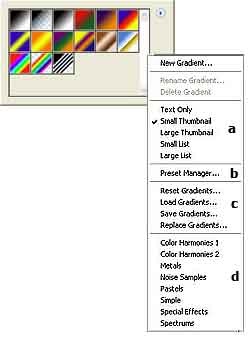
Acum, să examinăm lista setărilor suplimentare de instrumente. Pentru a vedea această listă, faceți clic pe săgeata în jos din caseta de selectare a gradientului. Veți vedea un set de gradienți standard. Acum faceți clic pe săgeata din cerc și veți vedea o listă derulantă în care grupul de comenzi de la punctul A este responsabil pentru afișarea pantelor din fereastra de apelare.
Poziția B Manager presetat. Acest element vă permite să încărcați noi gradienți din fișiere, să redenumiți și să ștergeți gradienții.
Să luăm în considerare grupul de comenzi de la punctul C:
- Resetați Gradienți - setați implicit.
- Gradienți de încărcare - încarcă gradienții dintr-un fișier.
- Salvați Gradients - salvează setările de gradient ca piesă de lucru
- Înlocuiți Gradients - înlocuiește un set existent care este încărcat.
Grupa D este o listă de seturi de gradienți standard care vin împreună cu programul.
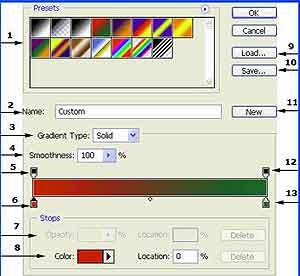
Acum, luați în considerare fereastra piesei de lucru în care puteți crea propriile dvs. înclinări. Pentru a deschide această fereastră, faceți clic pe butonul stâng al mouse-ului pe fereastra de selectare a gradientului. Luați în considerare această fereastră
1 Fereastra gradient blanks.
2. Aici puteți specifica numele noului gradient.
3 Tip de gradient, cele două - Solid și zgomot - diferența este în calea formării de culori tranzitorii, mai des folosită Solid.
4 Netezirea.
5 Controlați transparența inițială.
6 Controlează culoarea punctului de pornire.
7 Controlați transparența punctului de pornire și a altor puncte. Pentru a controla, faceți clic pe numărul de marcator 5 sau 12 și modificați valoarea din caseta de introducere.
8 Controlați culoarea punctului de start și a altor puncte. Controlul este efectuat făcând clic pe marcatorul de jos și apoi făcând clic pe culoarea din caseta Culoare, puteți selecta culoarea dorită în caseta de dialog Color Picker.
Marcatorii sunt creați printr-un simplu click de mouse între marcatorul de început și sfârșitul momentului.
Articolele 9. 10. 11, respectiv încărcarea setărilor pentru gradient; salvați setările, creați un nou gradient.
12 Controlul transparenței finite.
13 Controlează culoarea punctului final.
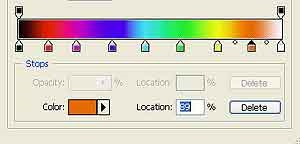
În imagine, gradientul pe care l-am primit.
Acum, ia în considerare modul de încărcare a unui nou gradient.
Selectați Manager presetat în meniul secundar. În mod alternativ, elementul din meniul de text Edit (Editare) este comanda Preset Manager. În orice caz, fereastra apare ca în figură.
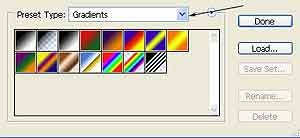
În lista derulantă marcată cu o săgeată, selectați add-on-ul pe care trebuie să-l încărcați, în cazul nostru Gradients.
Apoi apăsați butonul Încărcare. o nouă fereastră apare aici, specificați fișierul pe care trebuie să îl descărcați. De exemplu, am un dosar special cu gradienți pe discul D.
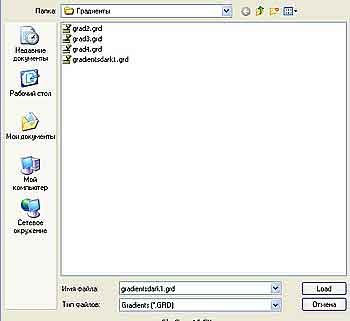
Selectați gradientul dorit și apoi faceți clic din nou pe Încărcare.
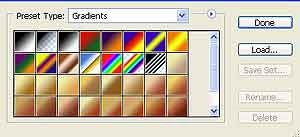
Un nou set de gradienți a apărut în fereastra Blanks. Apăsați butonul Done. Poți folosi.
Pentru noi întâlniri pe site-ul PhotoshopFocus.ru
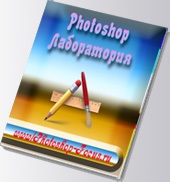
Informațiile introduse în formular nu vor fi dezvăluite fără consimțământul dvs. personal.

Articole similare
Trimiteți-le prietenilor: